Accueil > Numériser > Numériser avec le bouton de numérisation de l’appareil > Numériser vers le réseau (Windows) > Configurer un profil Numérisation vers réseau > Définir la date et l’heure à l’aide de la Gestion à partir du Web
Définir la date et l’heure à l’aide de la Gestion à partir du Web
Assurez-vous que les paramètres de date, d’heure et de fuseau horaire sont réglés correctement avec la Gestion à partir du Web ou le panneau de commande. L’heure de l’appareil doit correspondre à l’heure utilisée par le serveur fournissant l’authentification.
Ignorez l’étape 1 si vous avez déjà ouvert une fenêtre de Gestion à partir du Web.
- Démarrez votre navigateur Web.
- Saisissez « https://adresse IP de l’appareil » dans la barre d’adresse de votre navigateur (où « adresse IP de l’appareil » correspond à l’adresse IP de l’appareil).
Par exemple :
https://192.168.1.2
- Si nécessaire, saisissez le mot de passe dans le champ Connexion, puis cliquez sur Connexion.
 Le mot de passe par défaut pour gérer les paramètres de cet appareil se trouve au dos de l’appareil et est indiqué par « Pwd ».
Le mot de passe par défaut pour gérer les paramètres de cet appareil se trouve au dos de l’appareil et est indiqué par « Pwd ». - Cliquez sur l’onglet Administrateur.
- Cliquez sur le menu Date et Heure dans la barre de navigation de gauche.
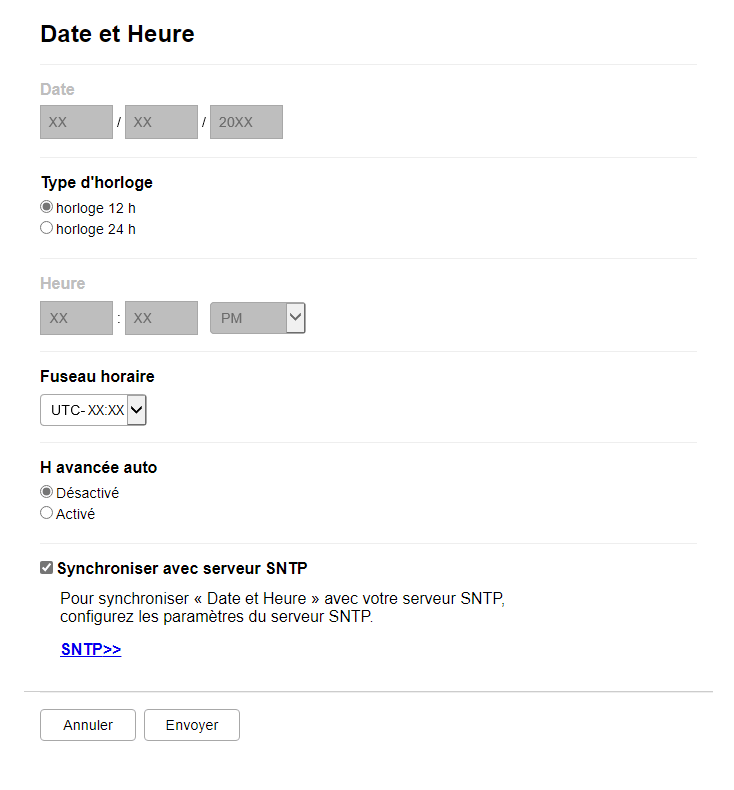
- Désélectionnez la case à cocher Synchroniser avec serveur SNTP.
- Dans les champs Date, entrez la date.
- Sélectionnez le format d’heure dans le champ Type d'horloge.
- Entrez l’heure dans les champs Heure.
- Sélectionnez le décalage horaire entre votre site et le temps universel coordonné (TUC) dans la liste déroulante Fuseau horaire, par exemple le fuseau horaire pour l’heure de l’Est aux États-Unis et au Canada est TUC-05:00.
- Dans le champ H avancée auto, cliquez sur Marche pour configurer l’appareil afin qu’il adopte automatiquement l’heure d’été. Il avancera lui-même d’une heure au printemps et reculera d’une heure à l’automne (disponible uniquement dans certains pays).
- Cliquez sur Envoyer.
Cette page vous a-t-elle été utile?



